| ▶ | Napsauta Työkalut > Verkkohallinta. |
TI-Nspire™-verkkohallinta aukeaa.
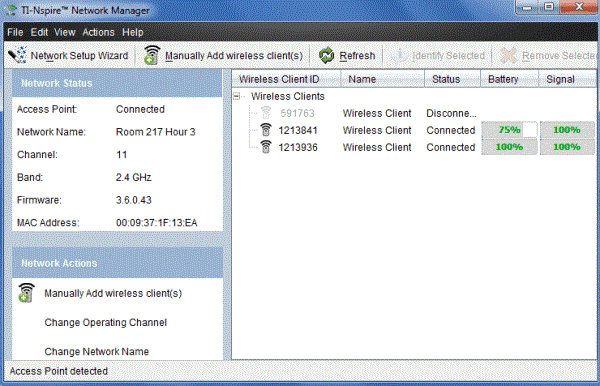
Huomaa: Napsauta  Päivitä milloin tahansa päivittääksesi TI-Nspire™-verkkohallinnan ikkunaa.
Päivitä milloin tahansa päivittääksesi TI-Nspire™-verkkohallinnan ikkunaa.
Voit asentaa tai muokata luokkaverkkoa milloin vain käyttämällä Verkon ohjattua asennustoimintoa.
| ▶ | Napsauta TI-Nspire™-verkkohallinnan ikkunassa kohtaa Verkon asetuswizard. |
Ohjattu asennustoiminto ohjaa sinut luokkaverkon asennusprosessin läpi, mukaan lukien:
| • | Kaikkien oppilaiden ja luokan kämmenlaitteiden päivittäminen uusimpaan käyttöjärjestelmäversioon. Kämmenlaitteiden käyttöjärjestelmän on vastattava tietokoneeseen asennettua ohjelmistoversiota. |
| • | Kytkee käyttöpisteeseen ja päivittää tarvittaessa käyttöpisteen laiteohjelmisto. |
| • | Nimeää luokkaverkon. |
| • | Valitsee tarvittaessa kanavan käyttöpisteelle. |
| • | Lisää verkkoon langattomia asiakkaita. |
| • | Tekee luokan verkon määrityksestä varmuuskopion. |
Verkon tila näkyy TI-Nspire™-verkkohallinnan ikkunan sivupalkissa.
Ota huomioon: Jos sivupalkki on piilotettuna, napsauta Tarkastele > Sivupalkki. Napsauta Päivitä päivittääksesi tilan, jos Verkon hallinta on jo auki.
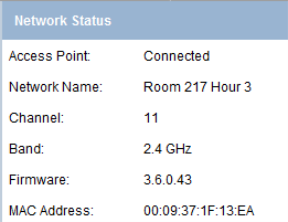
Verkon tila näyttää seuraavat tiedot:
| • | Käyttöpiste. Näyttää, onko käyttöpiste kytkettynä vai ei. |
| • | Verkon nimi. Nimi, jonka annoit verkolle sitä asettaessasi. |
| • | Kanava. Nykyisen verkon käyttöpisteen käyttämä kanava. |
| • | Taajuusalue. Valittu viestintälinkki. |
| • | Laiteohjelmisto. Käyttöpisteen versio. |
| • | MAC-osoite. Käyttöpisteen tunnistava Media Access Control -osoite. |
Kun olet määrittänyt verkon, kaikki lisäämäsi sovittimet näkyvät TI-Nspire™-verkkosovittimen ikkunassa. Kun langaton sovitin on ladattu ja yhdistetty päällä olevaan TI-Nspire™-kämmenlaitteeseen, TI-Nspire™-verkkohallinta näyttää tilan yhdistettynä. Langattoman laitteen tunnistaminen ja sen kytketyn tilan näyttäminen voi kestää enintään 30 sekuntia. Tilaikkunassa näkyvät myös akun tila ja signaalin voimakkuus.
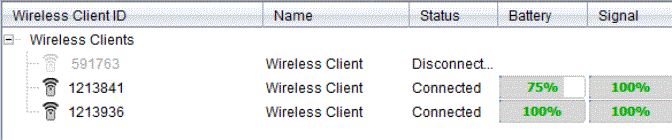
Jos sovitinta ei ole yhdistetty päällä olevaan TI-Nspire™-kämmenlaitteeseen, TI-Nspire™-verkkohallinta näyttää tilan irrotettuna. TI-Nspire™-verkkohallinta muistaa lisäämäsi sovitintunnukset. Seuraavalla kerralla, kun käynnistät kämmenlaitteen, joka on yhdistetty sovittimeen, TI-Nspire™-verkkohallinta tunnistaa sen.
Voit lisätä langattomia sovittimia manuaalisesti milloin tahansa.
Kun lisäät langattoman sovittimen manuaalisesti, se näkyy heti TI-Nspire™-verkkohallinnan ikkunassa.
| 1. | Napsauta TI-Nspire™-verkkohallinnan ikkunassa kohtaa Lisää langattomat ohjelmat manuaalisesti. |
Lisää langattomia laitteita tunnuksen perusteella -ikkuna avautuu.
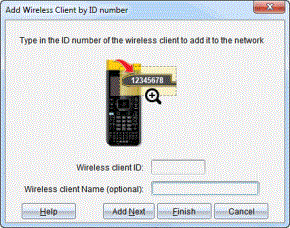
| 2. | Löydät jokaisen lisäämäsi langattoman sovittimen tunnusnumeron sovittimen takaa. Kirjoita se Langaton asiakastunnus -ruutuun. Tunnuksen muodostavat kahdeksannumeroisen luvun kuusi viimeistä numeroa (ohita kaksi ensimmäistä nollaa). |
| 3. | Kirjoita laitteen kutsumanimi Langattoman laitteen nimi -kenttään (valinnainen). |
Kutsumanimet voivat sisältää kirjaimia, välilyöntejä ja numeroita. Kutsumanimessä tulee olla vähintään yksi merkki ja enintään 64 merkkiä.
| 4. | Napsauta kohtaa Lisää seuraava lisätäksesi seuraavan sovittimen, jos haluat lisätä useamman kuin yhden sovittimen. |
| 5. | Kun olet lisännyt kaikki sovittimet, napsauta Lopeta. |
Kun olet lisännyt langattomia laitteita manuaalisesti, sinun täytyy liittää ne verkkoon kämmenlaitteita käyttämällä.
| 6. | Käynnistä kaikki TI-Nspire™-kämmenlaitteet. |
| 7. | Kytke langaton sovitin jokaiselle kämmenlaitteelle. (Katso ohjeet langattomien sovittimien yhdistämisestä TI-Nspire™-kämmenlaitteeseen.) |
| 8. | Valitse TI-Nspire™-kämmenlaitteen Koti-näytöstä kohta 5:Asetukset > 6:Verkko. |
Kämmenlaite luetteloi kantoalueella olevat verkot.
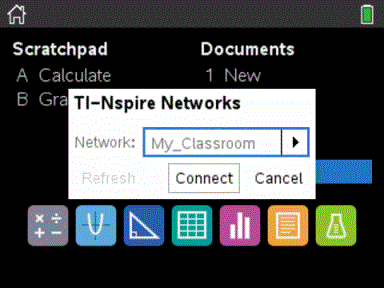
| 9. | Valitse se verkko, johon lisäsit langattomat laitteet ja napsauta kohtaa Kytke. |
Langattomat laitteet on nyt yhdistetty uuden verkon käyttöpisteeseen.
| 1. | Napsauta TI-Nspire™-verkkohallinnan ikkunassa kohtaa Muuta käyttökanavia. |
Näytölle avautuu Käyttöpisteen lisäasetukset -valintaikkuna.
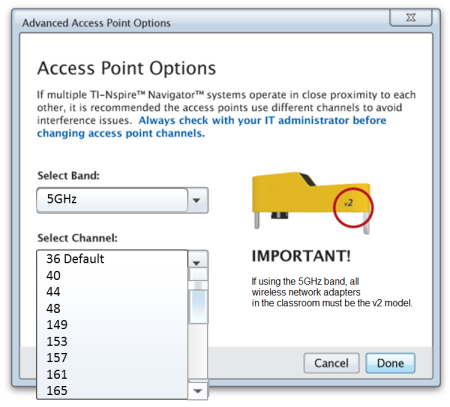
Tärkeää! Jos käytät TI-Nspire™ CX Navigator™ -verkkosovittimia – v2-sovittimia, voit valita joko 2,4 GHz tai 5 GHz taajuuden. Jos sinulla on erilaisia langattomia verkkosovittimia, sinun on valittava 2,4 GHz:n taajuus.
| 2. | Valitse toinen kanava luetteloruudusta. |
| 3. | Napsauta Valmis. |
Käyttöpisteen määritys -valintaikkuna avautuu ja ohjelmisto määrittää käyttöpisteen.
Verkon määritysten tallentamisen avulla voit ladata määritykset uudelleen myöhemmin käyttämällä TI-Nspire™-verkkohallintaa. Tallennettuihin verkkotietoihin sisältyvät langattomien asiakkaiden luettelo, verkon nimi sekä käyttöpisteessä valittu kanava ja maa. Oletuksena tiedosto tallennetaan kansioon My Documents/TI-Nspire/Navigator Network.
| 1. | Napsauta TI-Nspire™-verkkohallinnan ikkunassa kohtaa Toimenpiteet > Tallenna verkon määritykset. |
Näytölle avautuu Tallenna-valintaikkuna.
| 2. | Nimeä verkko ja napsauta sitten Tallenna. Voit tallentaa tiedoston halutessasi toiseen paikkaan |
Tallennetun verkon käyttäminen uudelleen mahdollistaa tallennetun verkon määrityksen lataamisen uudestaan. Tallennetun verkon käyttäminen uudelleen säästää aikaa, koska sinun ei enää tarvitse asentaa verkkoa.
| 1. | Napsauta TI-Nspire™-verkkohallinnan ikkunassa kohtaa Toimenpiteet > Käytä tallennettuja verkon määrityksiä. |
Käytä verkkoa -valintaikkuna avautuu.
| 2. | Valitse verkko ja napsauta sitten Käytä verkkoa. |
| 3. | Käyttöpiste on määritetty tallennetun verkon määrityksellä. |
Suorita seuraavat vaiheet tunnistaaksesi sellaiset langattomat asiakkaat, jotka eivät vastaa.
| 1. | Napsauta TI-Nspire™-verkkohallinnan ikkunan laitteistokomponenttien luettelossa haluamasi langattomat ohjelmat. Jos haluat valita useamman kuin yhden langattoman ohjelman, paina pohjassa Vaihto- tai Ctrl-näppäintä (Mac®: ”-näppäin) ja napsauta haluamasi kohteita. |
| 2. | Napsauta kohtaa Toimenpiteet > Tunnista valitut. |
| 3. | Katso ympärillesi luokassa. |
| • | Jos käytät telakointiasemaa, sen molemmat merkkivalot vilkkuvat nopeasti vihreänä. |
Toimimattomat langattomat asiakkaat tunnistaa siitä, että niiden merkkivalot eivät vilku.
Kun nyt tiedät, missä toimimattomat langattomat asiakkaat ovat, voit lisätä ne uudelleen verkkoon.
Voit poistaa sovittimet luokkahuoneen verkosta seuraavien vaiheiden avulla.
| 1. | Valitse TI-Nspire™-verkkohallinnan ikkunassa langattomat sovittimet, jotka haluat poistaa verkosta. |
| 2. | Napsauta Toimenpiteet > Poista valitut tai napsauta  . . |
| 3. | Kehotteen ilmestyessä, napsauta Poista. |
Valitut langattomat asiakkaat poistetaan luettelosta.
| 1. | Napsauta TI-Nspire™-verkkohallinnan ikkunassa kohtaa Toimenpiteet > Aseta yhteyspisteeseen oletustehdasasetukset. |
Käyttöpiste on määritetty uudestaan tehtaan oletusasetuksiin.
| 2. | Napsauta OK, kun vahvistusviesti tulee näkyviin. |